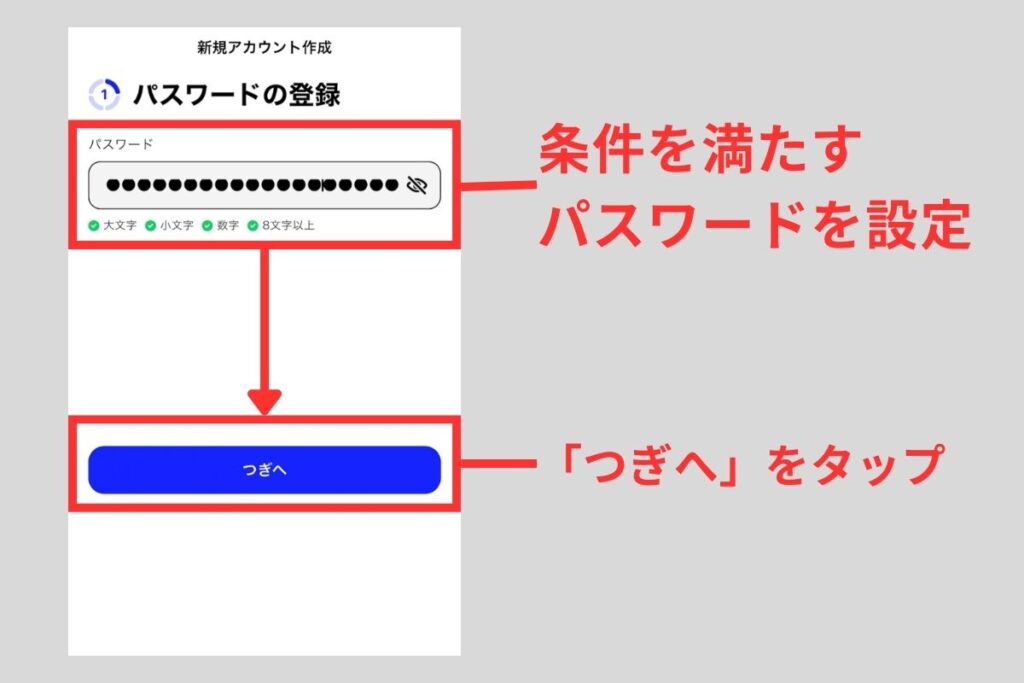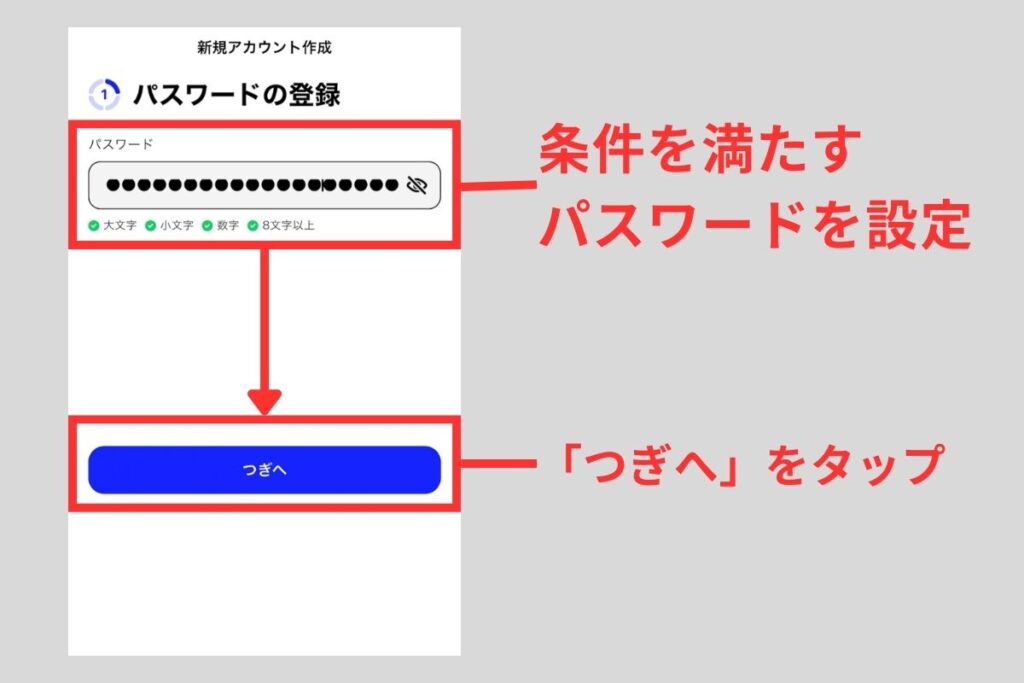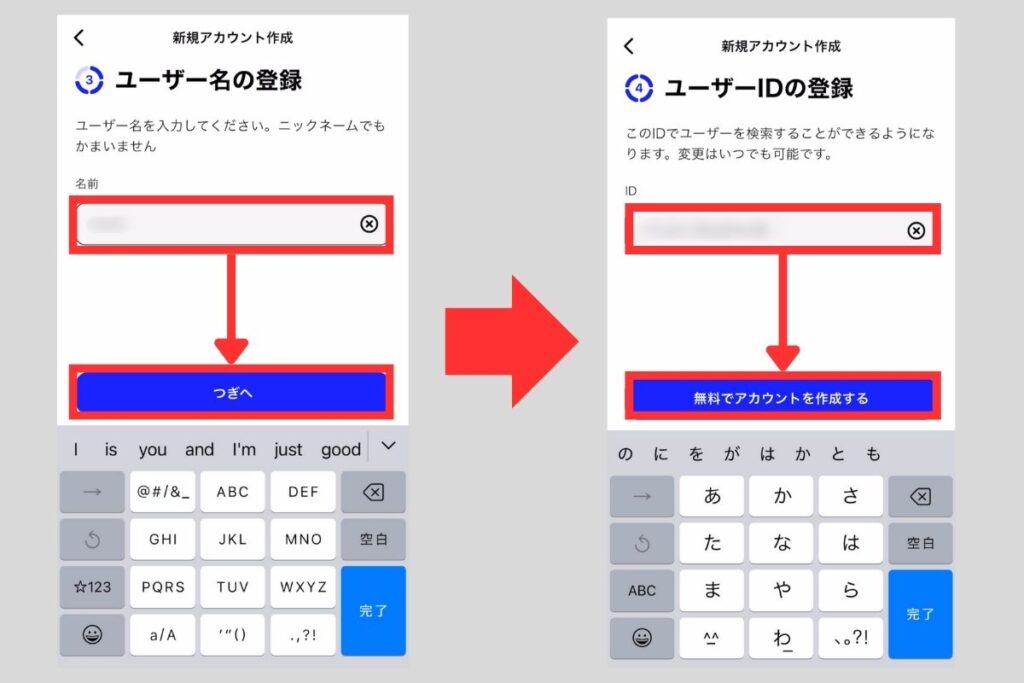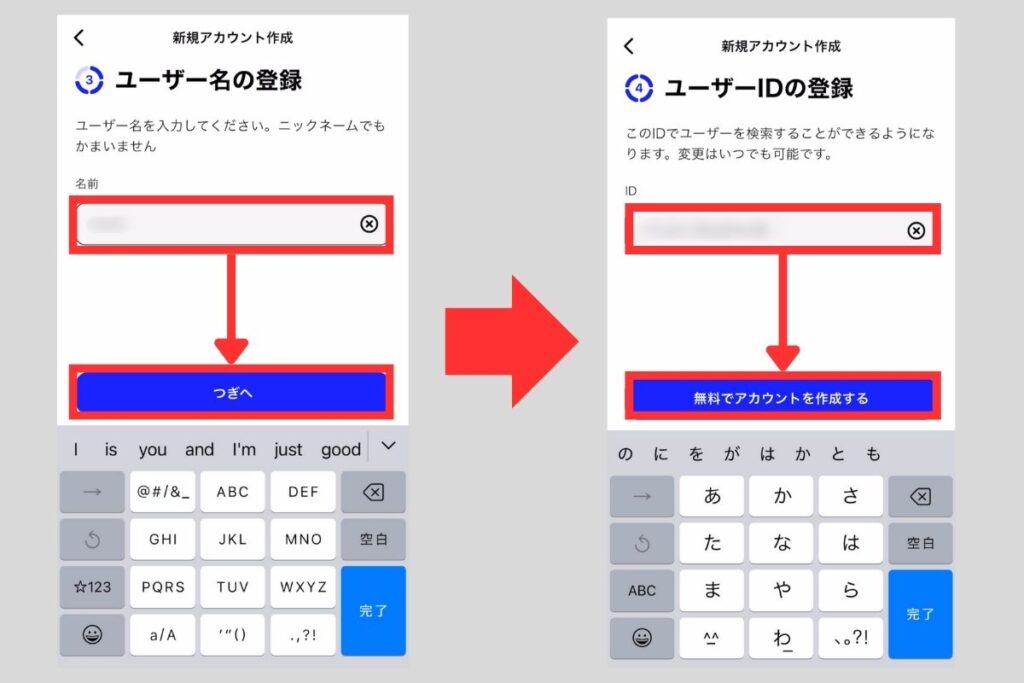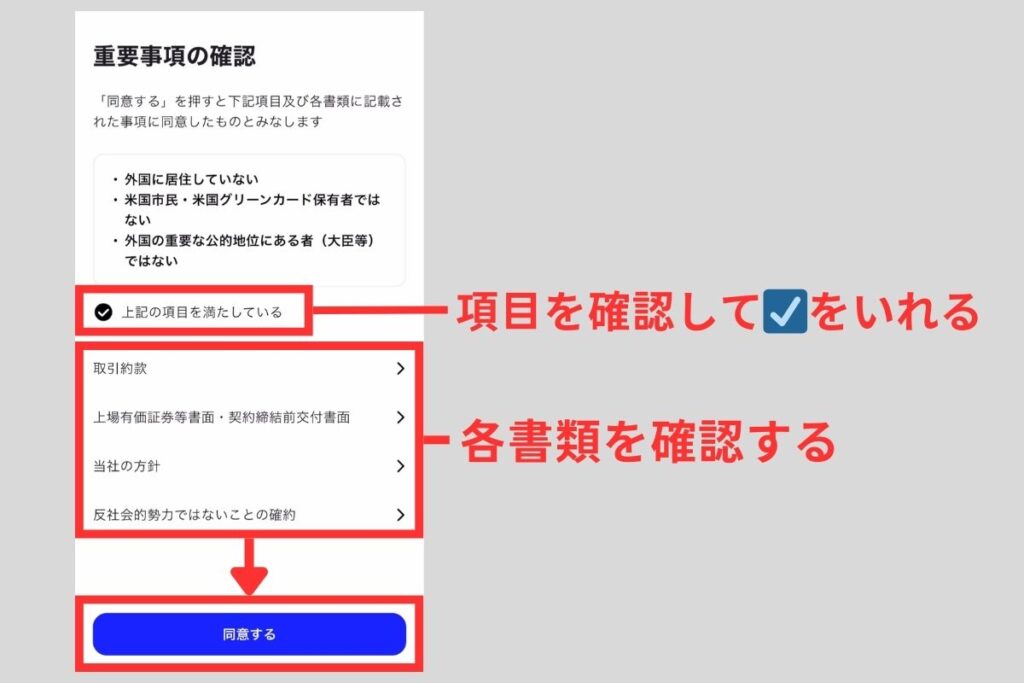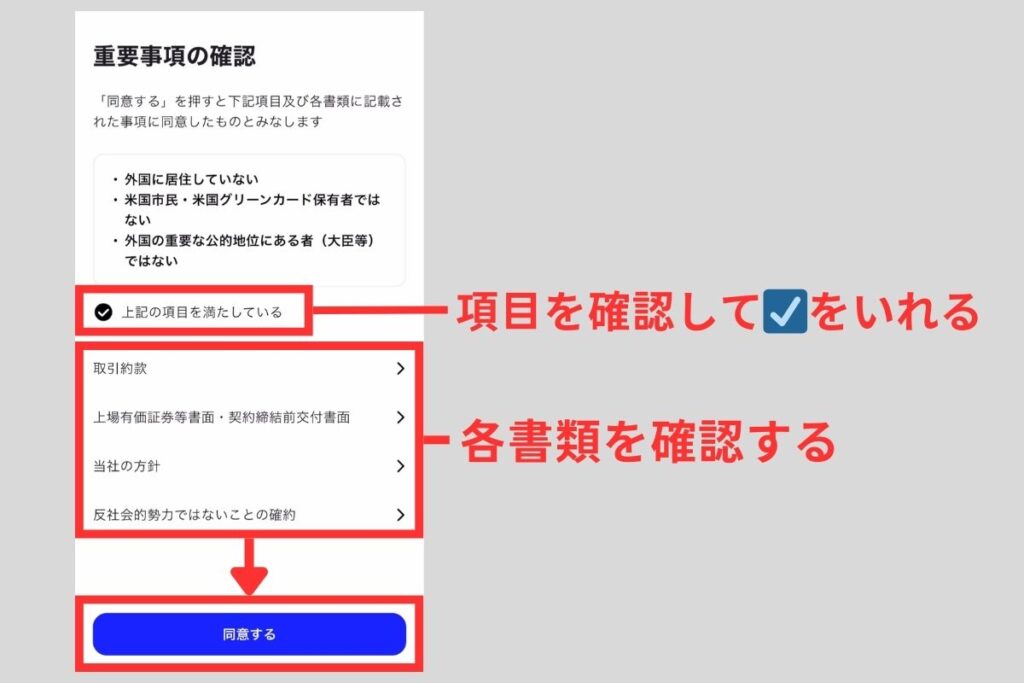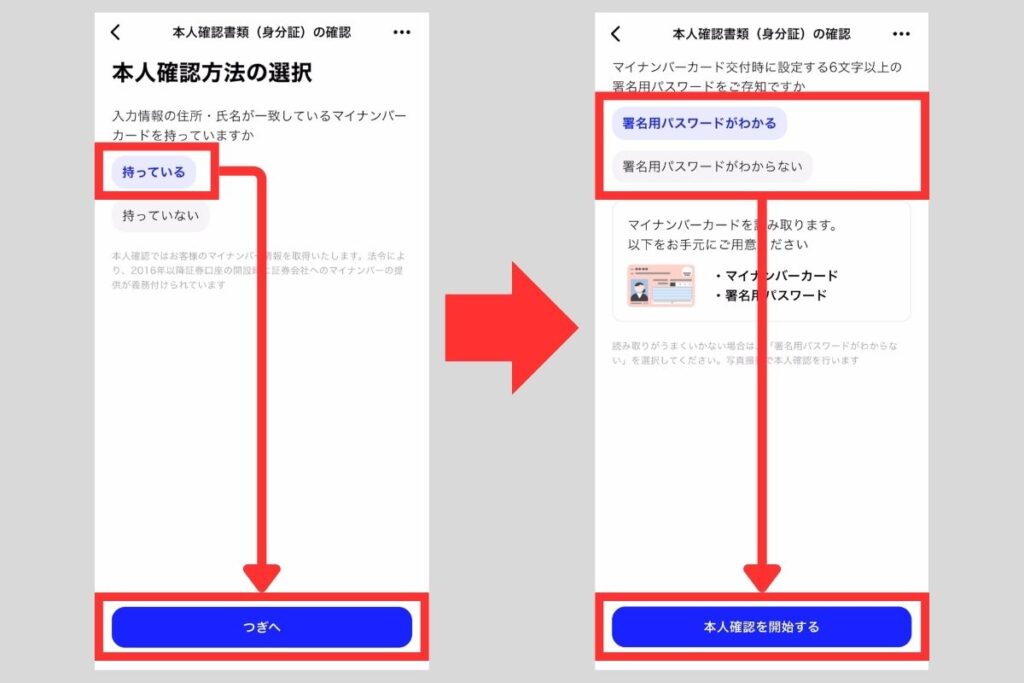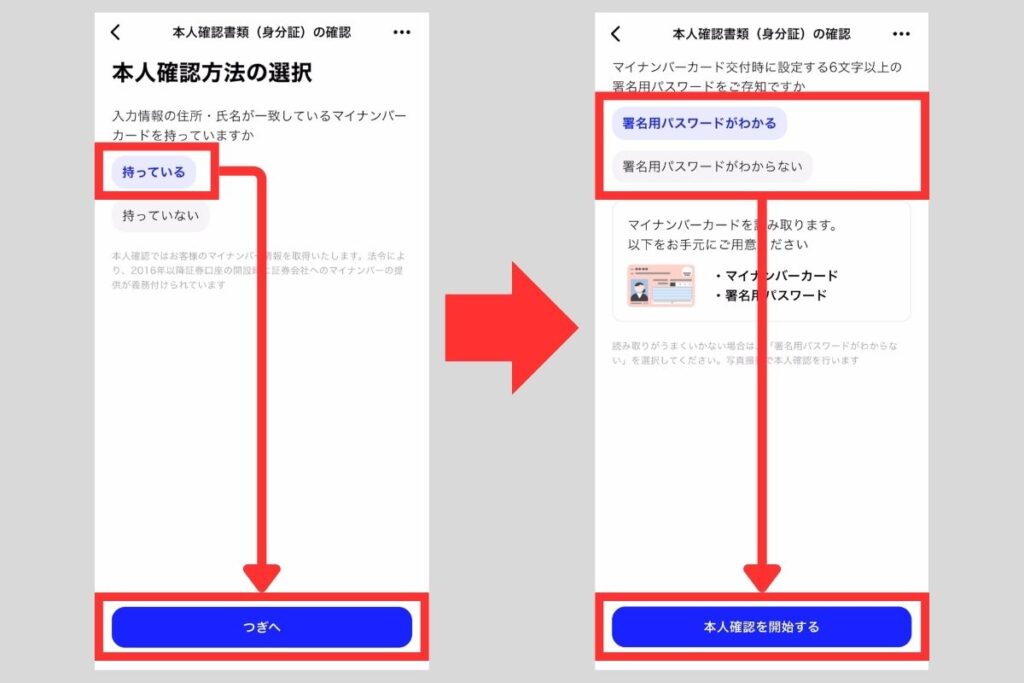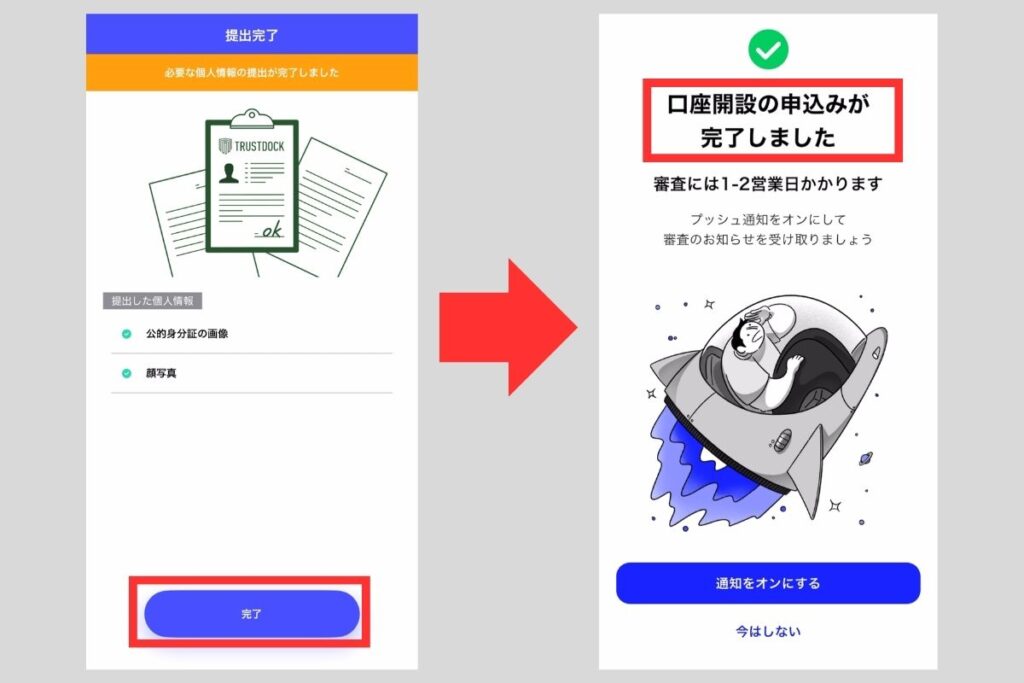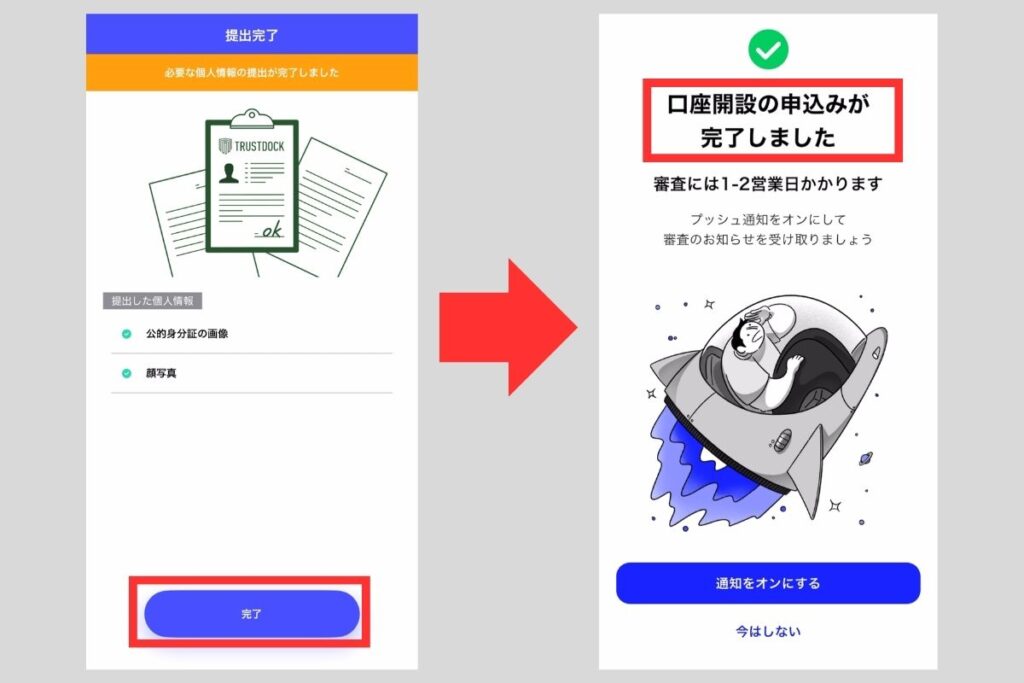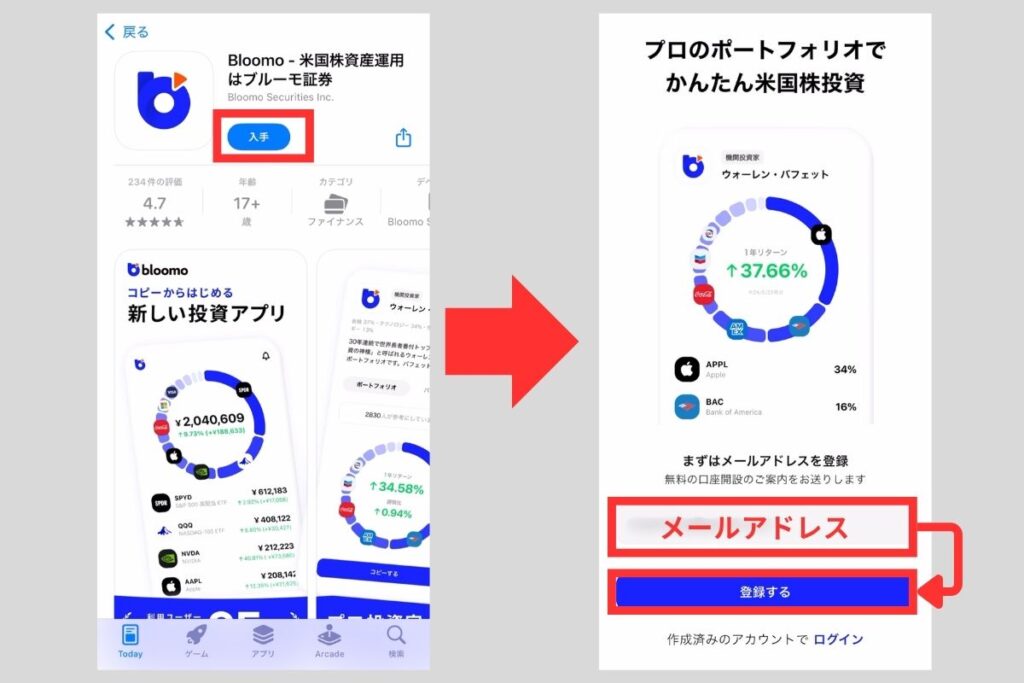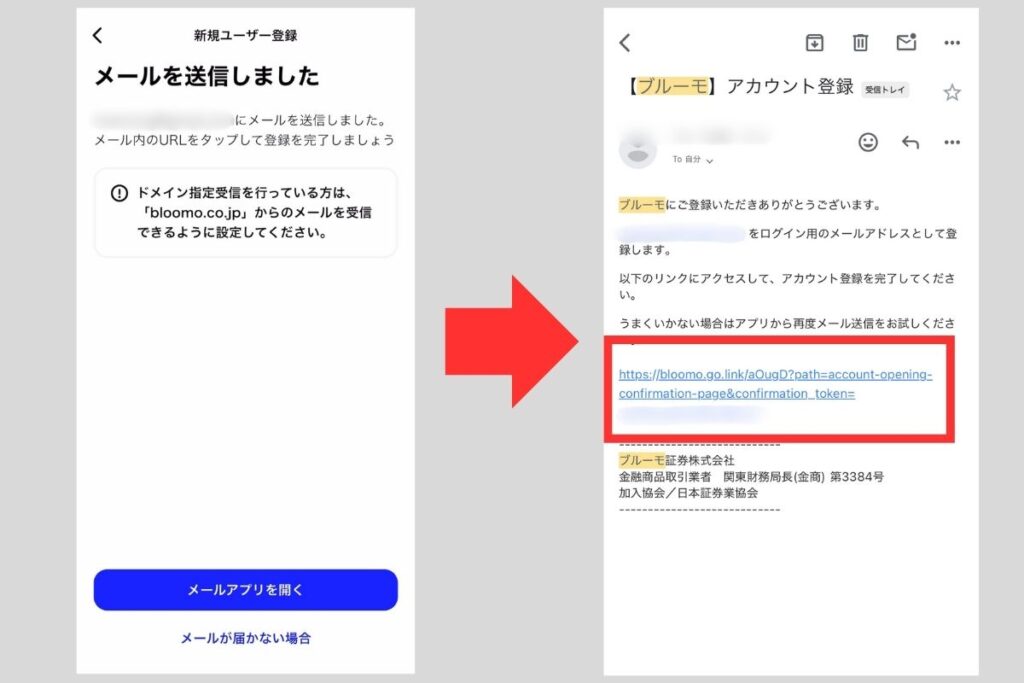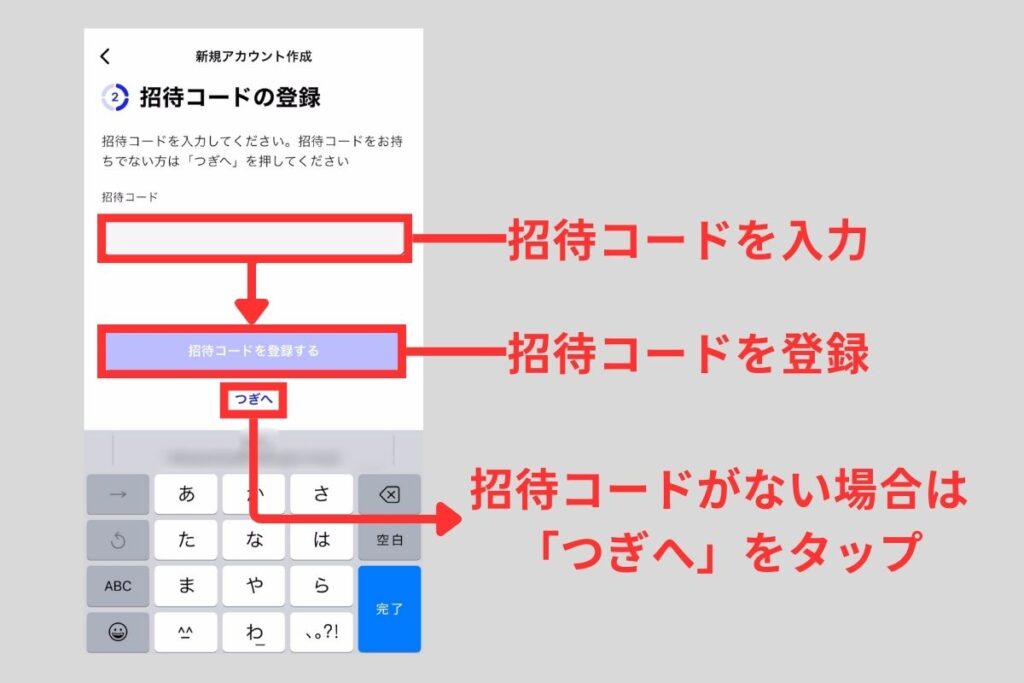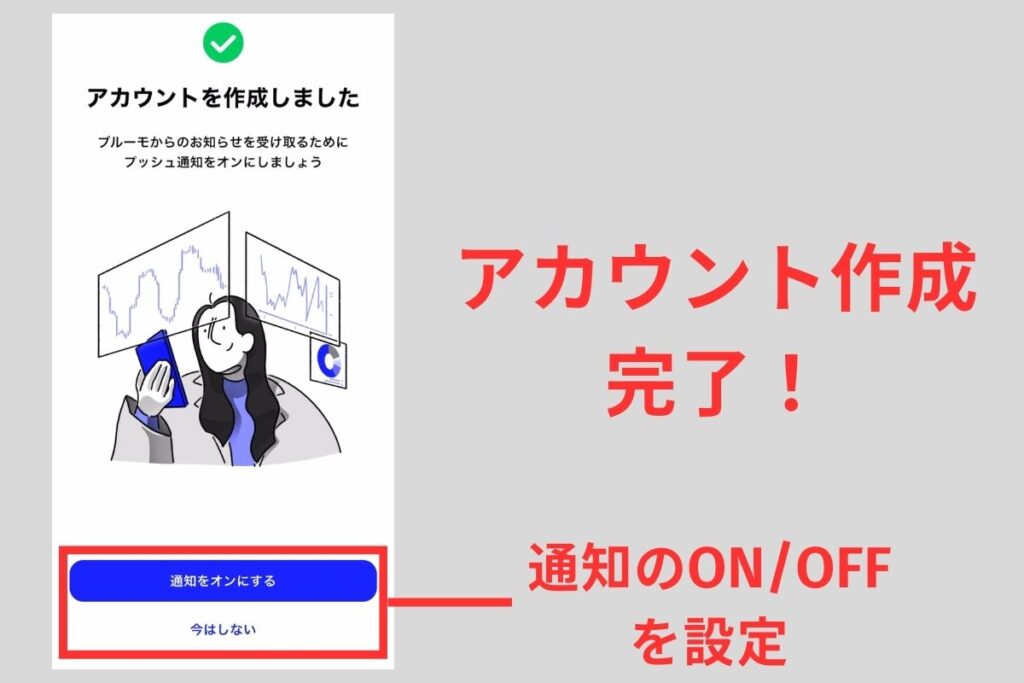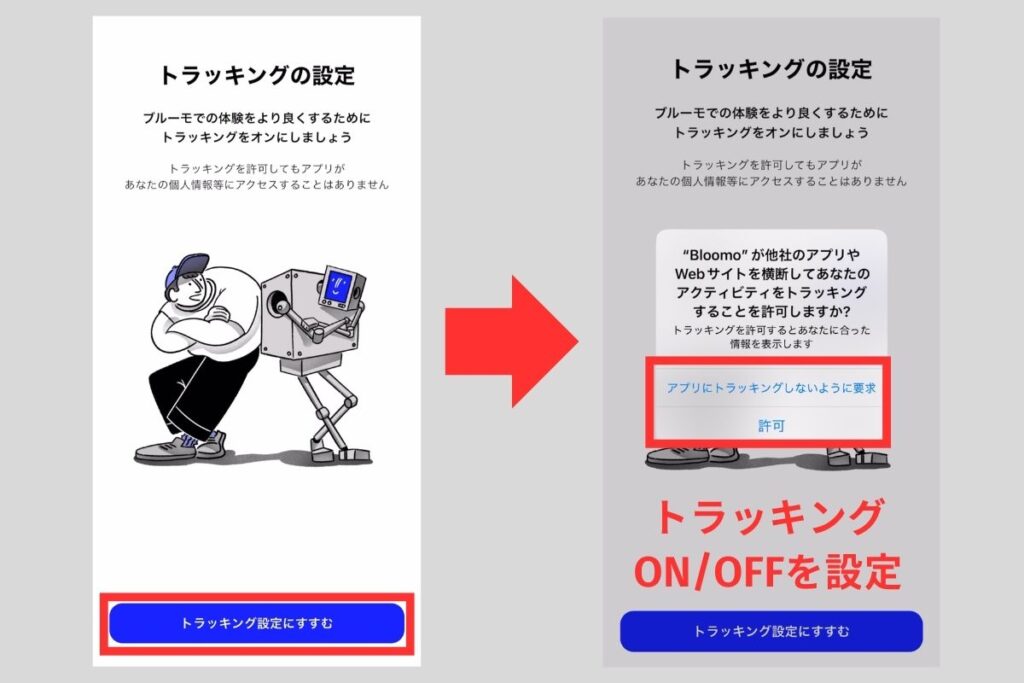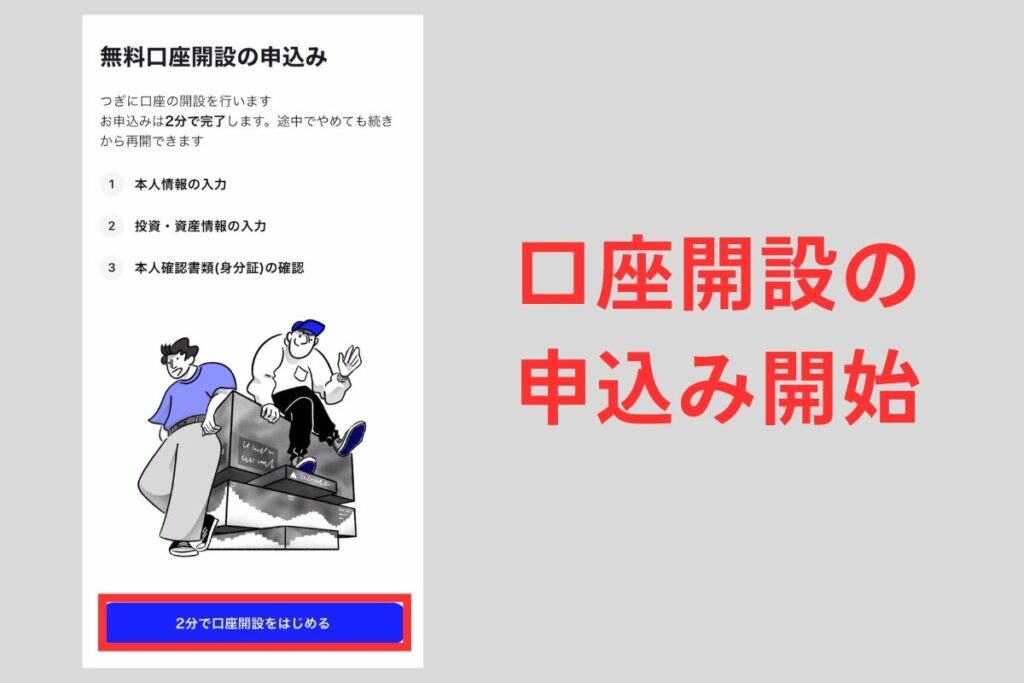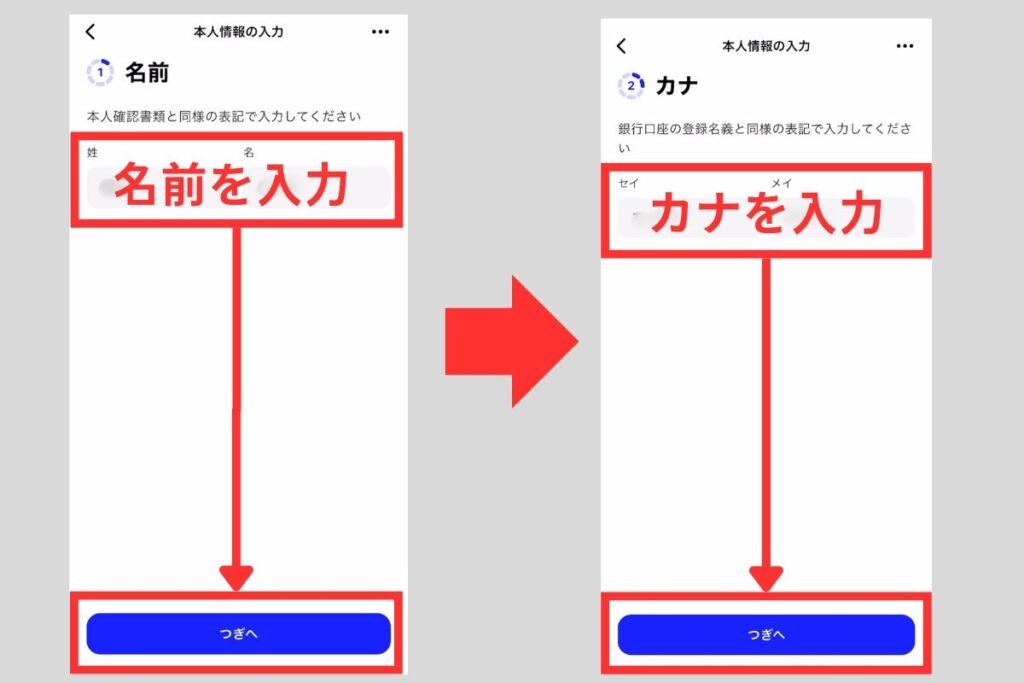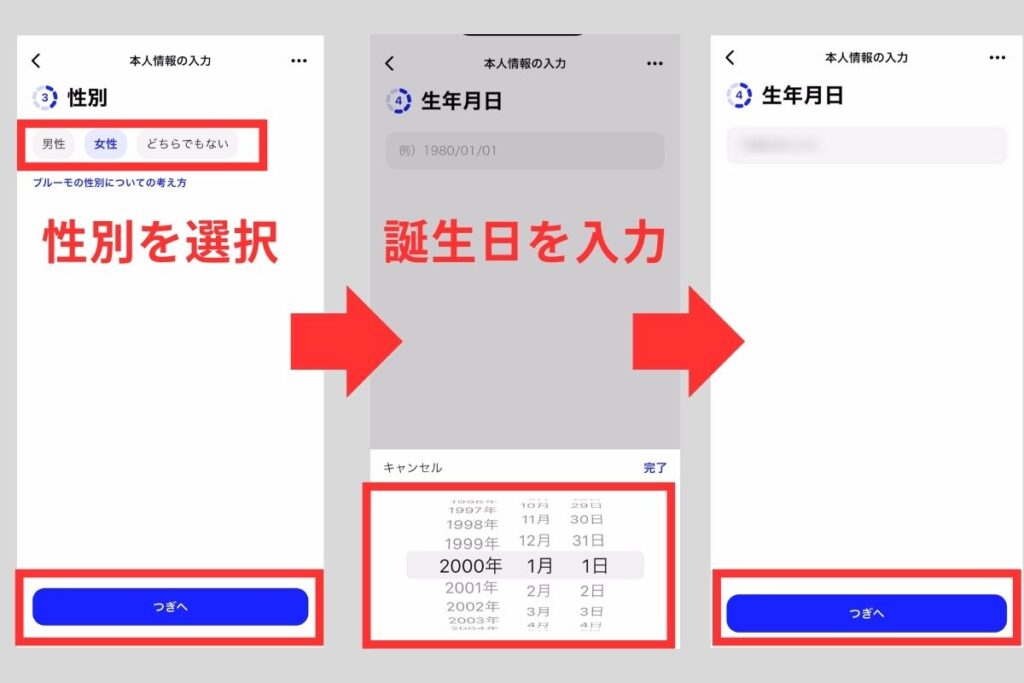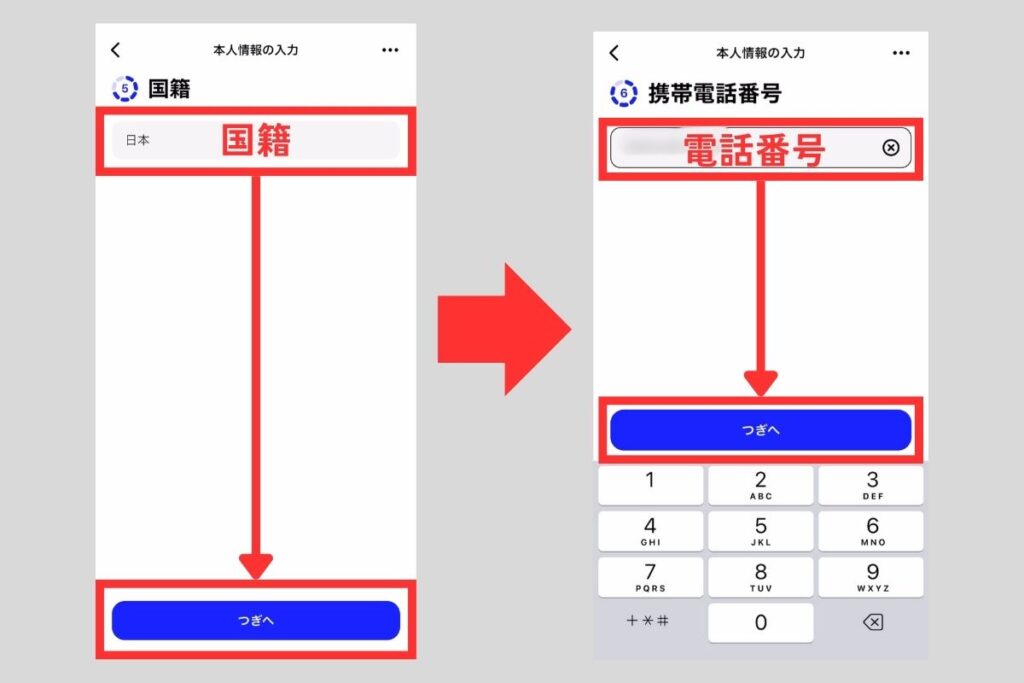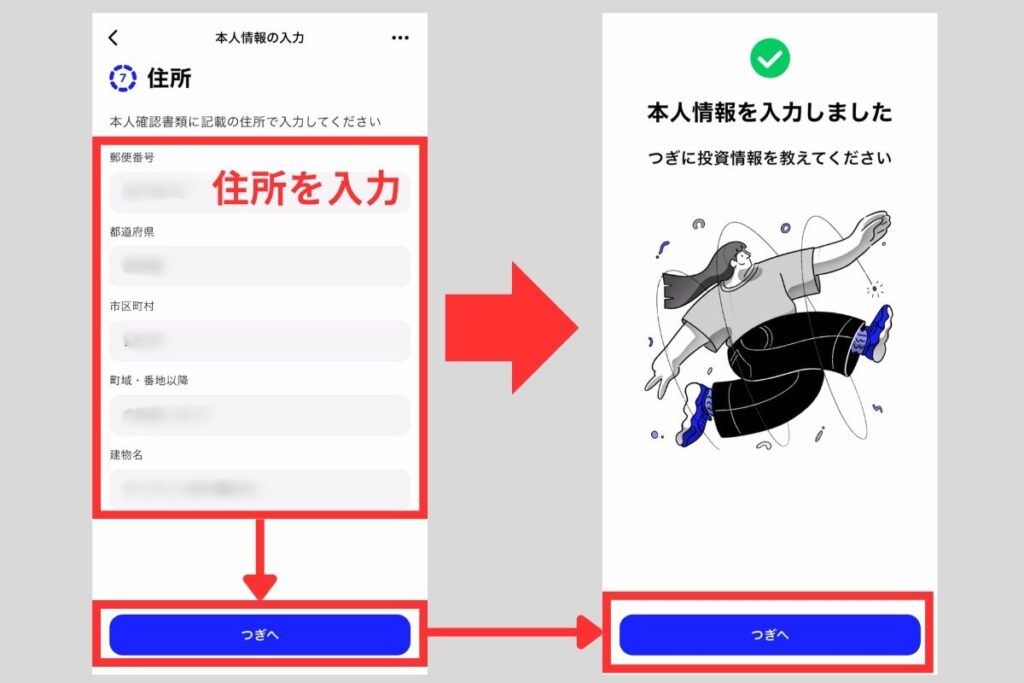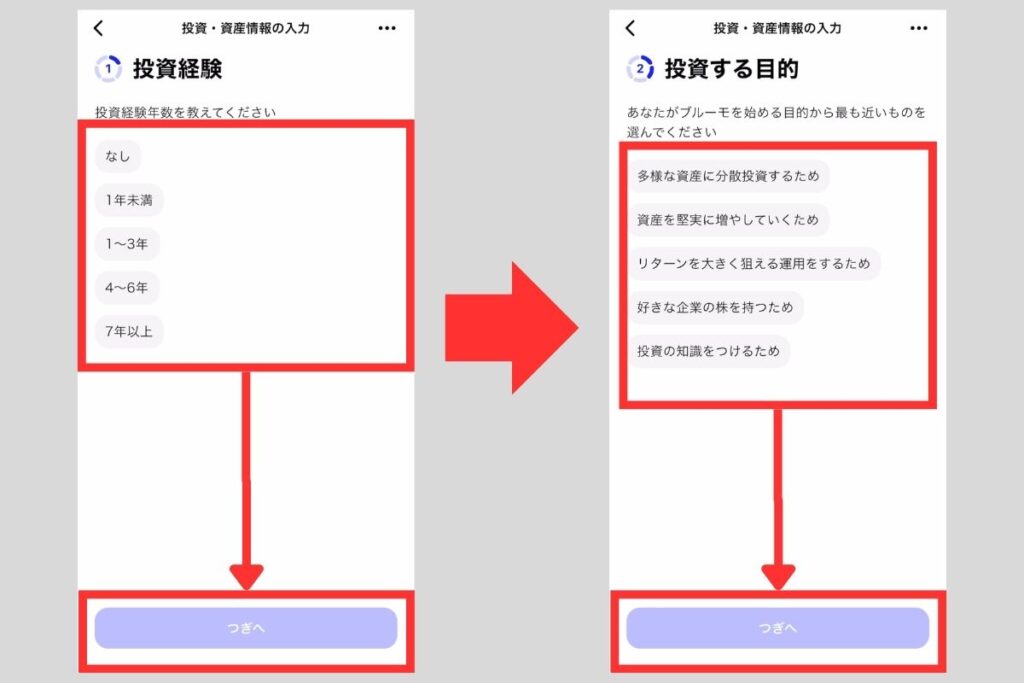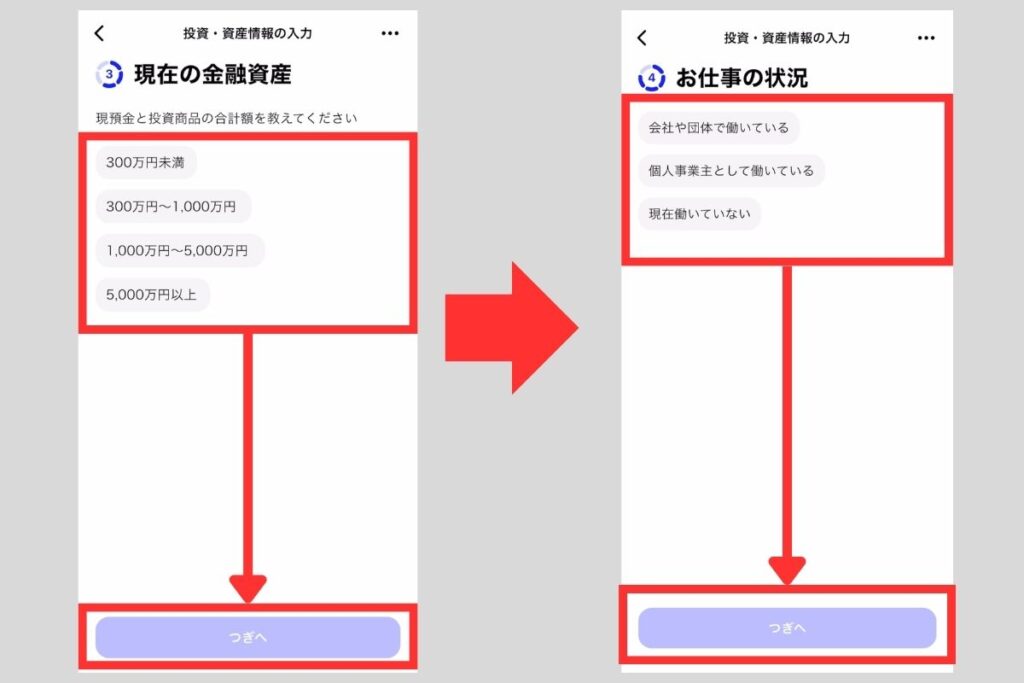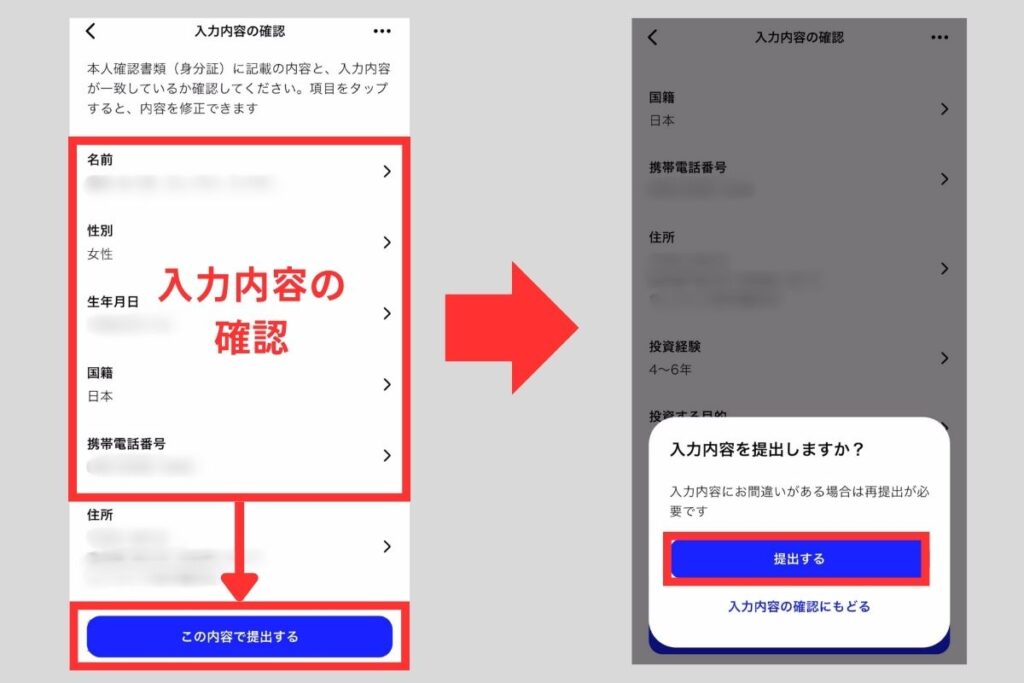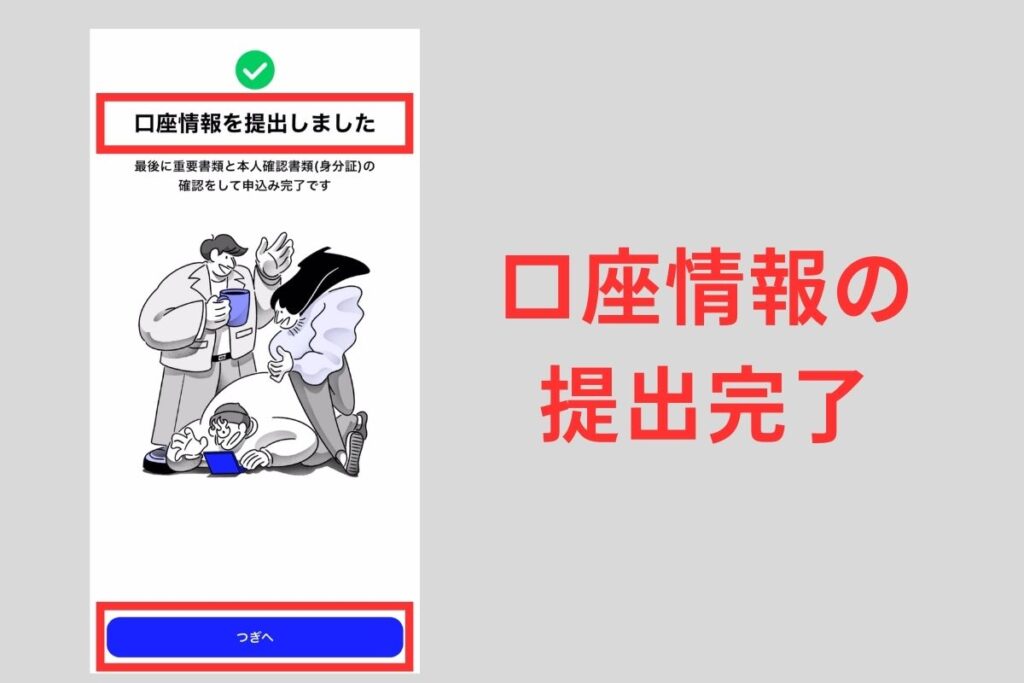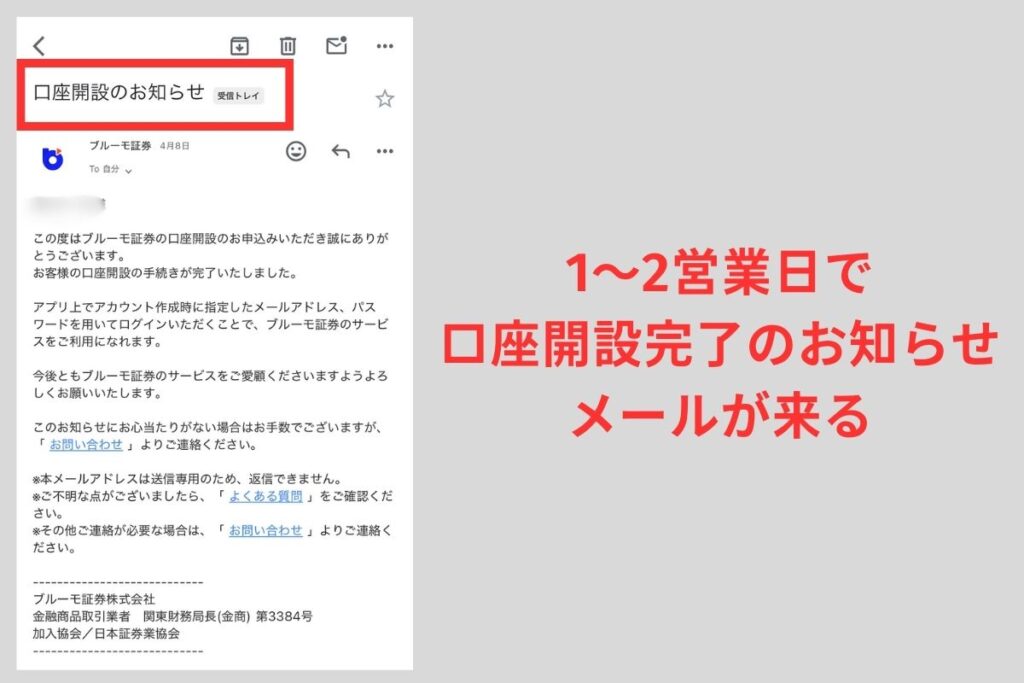ブルーモ証券の口座開設の流れをわかりやすく解説

このページでは、ブルーモ証券の口座開設の方法を画像付きでわかりやすく解説します。
ブルーモ証券では、ウォーレン・バフェットやビル・ゲイツなど有名投資家のポートフォリオを簡単にマネできます。しかも、いろんな投資家のポートフォリオも見られるので、あなたの投資の役に立つこと間違いありません。
ブルーモ証券に興味があるけど口座開設が不安なひとは、ぜひ記事を見ながら口座開設を進めてみてくださいね。
目次
ブルーモ証券の口座開設の流れ
ブルーモ証券で口座開設は、次の3ステップで進める流れです。
記事を見ながら進めれば、簡単に口座開設できます。
実際の画面を出しながら解説しているので、一緒にやっていきましょう!
アカウント登録
STEP
アプリをダウンロード
まずブルーモ証券のアプリをダウンロードして、ブルーモ証券に登録するメールアドレスを入力します。

Bloomo – 米国株資産運用はブルーモ証券
Bloomo Securities Inc.無料posted withアプリーチ
 出典:ブルーモ証券
出典:ブルーモ証券
STEP
メールを確認する
「メールを送信しました」の画面が出たら、入力したメールを確認して、メール内のリンク先にアクセスしてください。
 出典:ブルーモ証券
出典:ブルーモ証券
STEP
パスワード登録
メール内のリンクにアクセスすると、パスワード登録画面が表示されるので、あなたのパスワードを登録します。ここで登録するパスワードは一定の条件※があるので、条件を満たすパスワードを登録してくださいね。
※パスワードの条件:大文字・小文字、数字、8文字以降
 出典:ブルーモ証券
出典:ブルーモ証券
STEP
招待コード入力
招待コードを持っている場合は入力して「招待コードを登録する」をタップします。招待コードを持っていない場合は何も入力せずに「つぎへ」をタップすればOKです。
 出典:ブルーモ証券
出典:ブルーモ証券
STEP
ユーザー名とユーザーIDを登録
次にユーザー名とユーザーIDを登録します。ユーザーIDは最初に自動で文字が入っているので、変えたい場合はあなたの好きなIDを設定してくださいね。
 出典:ブルーモ証券
出典:ブルーモ証券
こちらのユーザー名とIDはあとからでも変更できるので、迷ったら一旦仮で設定しておけばいいですよ。
STEP
口座開設申込み
アカウント作成が終わったら、口座開設申込み画面に移るので、申込画面から口座開設を進めます。
 出典:ブルーモ証券
出典:ブルーモ証券
STEP
名前・フリガナを入力
名前を入力して「つぎへ」をタップするとフリガナの入力画面が表示されるので、フリガナを入力して「つぎへ」をタップします。
 出典:ブルーモ証券
出典:ブルーモ証券
STEP
性別・誕生日の入力
次にあなたの性別と誕生日を入力します。
 出典:ブルーモ証券
出典:ブルーモ証券
STEP
国籍・電話番号を入力
国籍を選択後、電話番号を入力します。ほとんどの方は日本国籍だと思いますが、日本以外の方が口座開設をする場合は、ここであなたの国籍を入力してください。
 出典:ブルーモ証券
出典:ブルーモ証券
STEP
住所を入力
次に住所を入力します。すべて入力が完了したら「本人情報を入力しました」と表示されます。
 出典:ブルーモ証券
出典:ブルーモ証券
STEP
入力内容の確認して提出
入力した内容が間違っていないかを確認したら、入力内容を提出します。
確認時は、のちほど提出するマイナンバーカードと住所や名前がまったく同じであるのを改めて確認してください。
もし違うと差し戻ってくる可能性があり、二度手間になってしまうので・・。
 出典:ブルーモ証券
出典:ブルーモ証券
問題なく、あなたの情報が提出されたら下↓↓の画面が表示されます。
 出典:ブルーモ証券
出典:ブルーモ証券
本人確認書類の提出
個人情報の入力までおわったら最後に本人確認書類を提出します。
あともう少しで口座開設が完了します。
提出に使うマイナンバーカードを手元に準備したら、順に進めていきましょう。
STEP
重要事項の確認
まず重要事項の確認を行います。表示された項目に当てはまるか確認した後、「上記の項目を満たしている」にチェックをいれます。その後、書類を確認したうえで「同意する」をタップしてください。
 出典:ブルーモ証券
出典:ブルーモ証券
STEP
マイナンバーカードでの本人確認
手元にマイナンバーカードが準備できたら、「持っている」を選択します。次に署名用パスワードが「わかる」or「わからない」を選んでください。
ちなみにパスワードがわかる場合は署名用パスワードで、わからない場合は写真撮影で本人確認を行います。
 出典:ブルーモ証券
出典:ブルーモ証券
STEP
QRコード読み取り
マイナンバーカード裏面のQRコードを読み取って署名用パスワードを入力するか、もしくは写真撮影で本人確認を行います。本人確認が終わると提出完了の下画面が表示されるので「完了」をタップしてください!
 出典:ブルーモ証券
出典:ブルーモ証券
STEP
口座開設メールの受信
本人確認書類の1〜2営業日後に「口座開設のお知らせ」という件名のメールが来て、口座開設が完了します。
 出典:ブルーモ証券
出典:ブルーモ証券
口座開設お疲れさまでした!
証券口座が作れたら、いよいよ入金と株の購入ができるようになりますよ。
ブルーモ証券の入金や株の買い方は別ページでまとめています。そちらもあわせてチェックしてくださいね。
 アップルちゃん
アップルちゃん